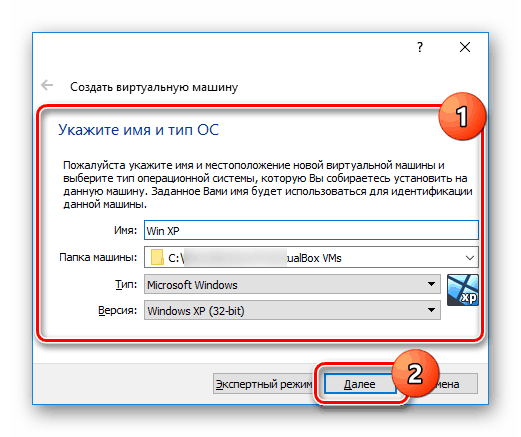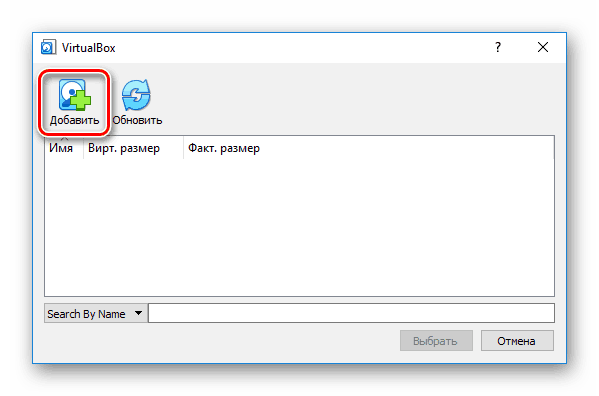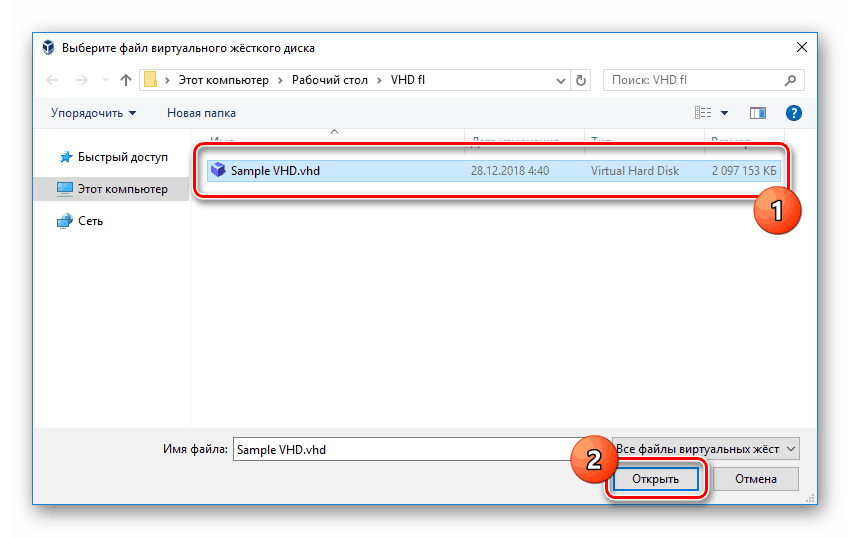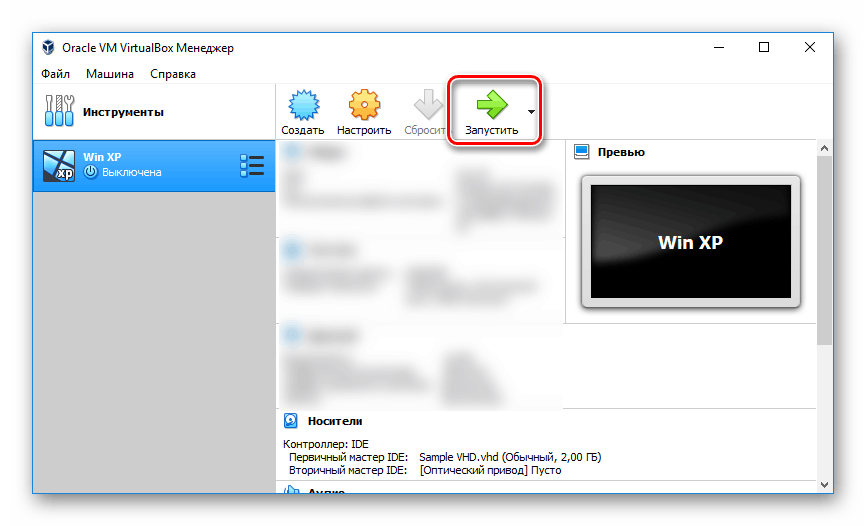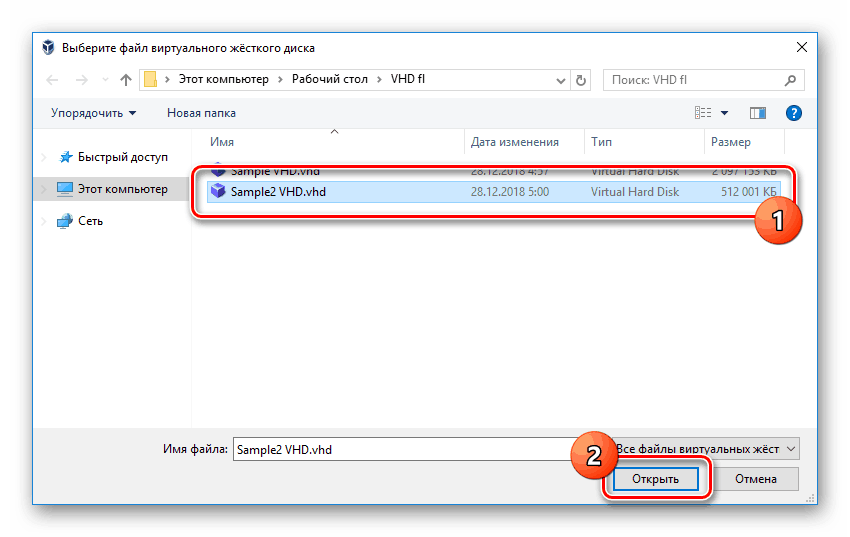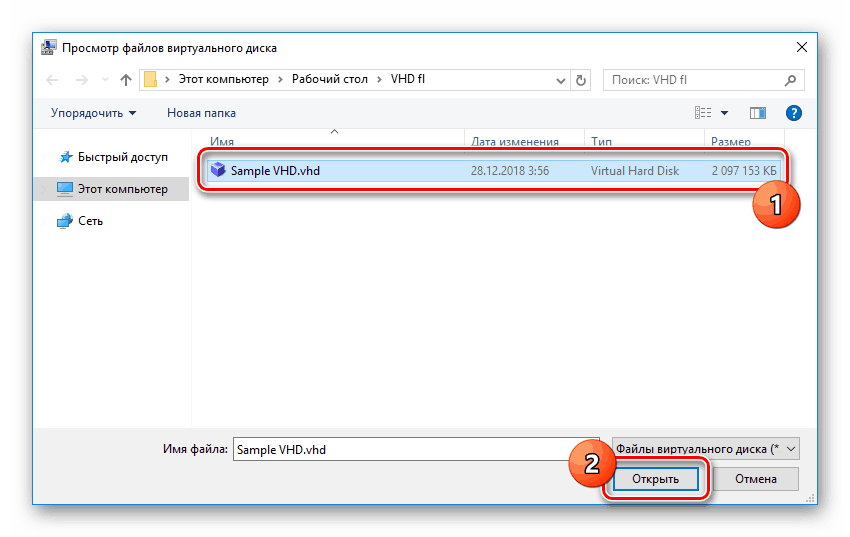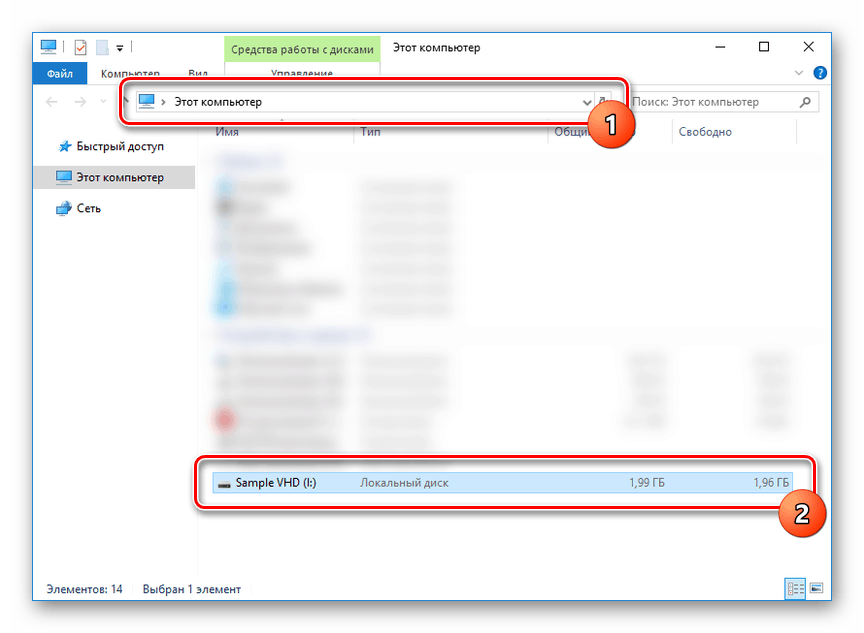فتح ملفات VHD
في بعض الأحيان عند استخدام جهاز الكمبيوتر ، قد يكون من الضروري تثبيت العديد من أنظمة التشغيل التي تتم إدارتها من نظام التشغيل الرئيسي. الأقراص الصلبة الافتراضية المحفوظة في تنسيق VHD تسمح لك للقيام بذلك. اليوم سنتحدث عن كيفية فتح هذا النوع من الملفات.
فتح ملفات VHD
تم تصميم تنسيق VHD ، والذي تم فك شفرته أيضًا باسم "القرص الثابت الافتراضي" ، لتخزين إصدارات وبرامج مختلفة لنظام التشغيل والعديد من الملفات الأخرى. يتم استخدام الصور المتشابهة من خلال وسائل المحاكاة الافتراضية المختلفة ، بما في ذلك أدوات Windows القياسية. في سياق هذه المقالة ، سنلفت الانتباه إلى فتح الشكل المحدد ، مع إغفال معظم التفاصيل المتعلقة بمحتوياته. يمكنك معرفة جميع الفروق الدقيقة التي تهتم بها من تعليماتنا الأخرى أو عن طريق الاتصال بنا في التعليقات.
ملاحظة: يوجد أيضًا تنسيق VHDX ، وهو إصدار أكثر حداثة لنوع الملف محل المشكلة ويتم دعمه على نظام التشغيل Windows 8 أو أعلى.
انظر أيضا: كيفية إنشاء واستخدام قرص ثابت ظاهري
الطريقة 1: Oracle VirtualBox
إذا كان لديك نظام VHD مع نظام التشغيل ، فيمكنك اللجوء إلى استخدام برامج المحاكاة الافتراضية. هناك عدة خيارات لبرنامج مناسب ، لكننا سننظر في تحميل نظام التشغيل من خلال فيرتثلبوإكس. علاوة على ذلك ، إذا كان لديك بالفعل آلة منتهية في هذا البرنامج ، يمكن توصيل VHD كمحرك أقراص إضافي.
إنشاء النظام
- افتح البرنامج وعلى لوحة التحكم الرئيسية ، انقر فوق الزر جديد . ويمكن أيضًا إجراء ذلك من خلال القائمة المنسدلة "الجهاز" .
- حدد اسم الجهاز الجديد ، وحدد نوع وإصدار النظام. يجب أن تمتثل جميع البيانات بشكل كامل لنظام التشغيل المسجل على القرص الثابت الظاهري.
![تحضير الجهاز قبل إنشاء في فيرتثلبوإكس]()
تخصيص مقدار ذاكرة الوصول العشوائي المستخدمة من قبل الجهاز الظاهري.
- في الخطوة التالية ، ضع علامة بجوار العنصر "استخدم قرصًا ثابتًا ظاهريًا موجودًا" وانقر فوق الرمز الموجود بجوار السطر أدناه.
- باستخدام زر "إضافة" ، انتقل إلى نافذة اختيار الملف.
![الانتقال إلى إضافة صورة VHD في VirtualBox]()
على جهاز الكمبيوتر ، ابحث عن الصورة المطلوبة واخترها وافتحها.
![اختيار ملف VHD على جهاز كمبيوتر ل VirtualBox]()
ثم انقر فوق الزر "تحديد" في اللوحة السفلية.
- استخدم الزر "إنشاء" لإكمال الإجراء الخاص بإضافة جهاز ظاهري جديد.
- لبدء تشغيل النظام ، ووفقًا لذلك ، الوصول إلى الملفات الموجودة على القرص الثابت الظاهري ، انقر فوق "تشغيل" . إذا لزم الأمر ، لا تنس أن تكوين الجهاز الظاهري بشكل صحيح.
![تشغيل الجهاز الظاهري في فيرتثلبوإكس]()
في حالة نجاح ذلك ، سيظهر النظام على الشاشة داخل ملف VHD. في هذه الحالة ، يمكن الوصول إلى الملفات من خلال مستكشف نظام التشغيل قيد التشغيل.
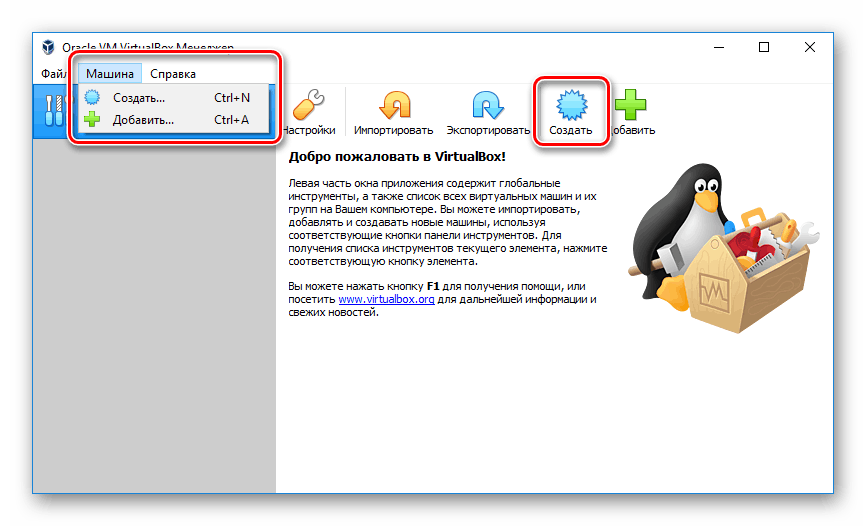
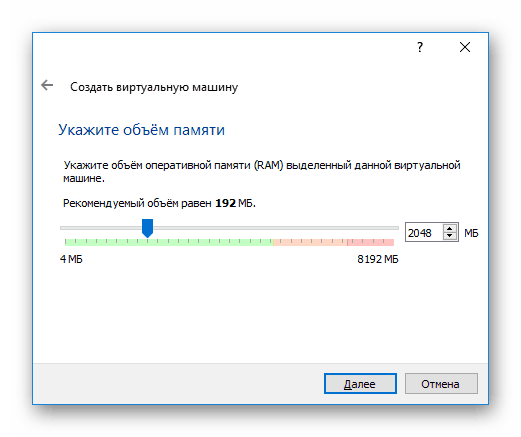
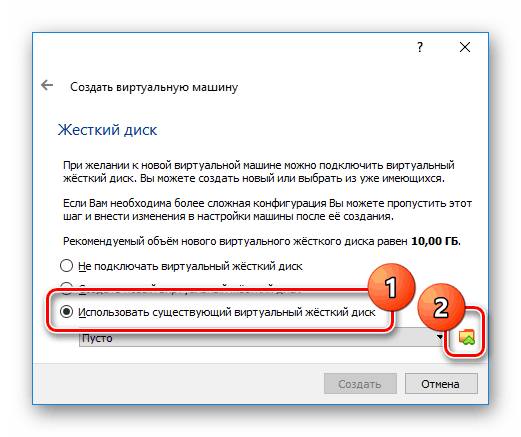
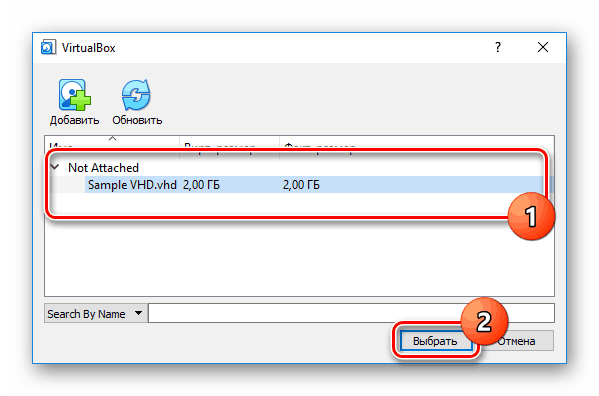
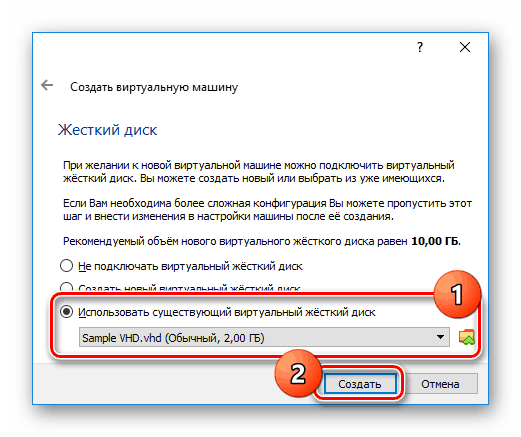
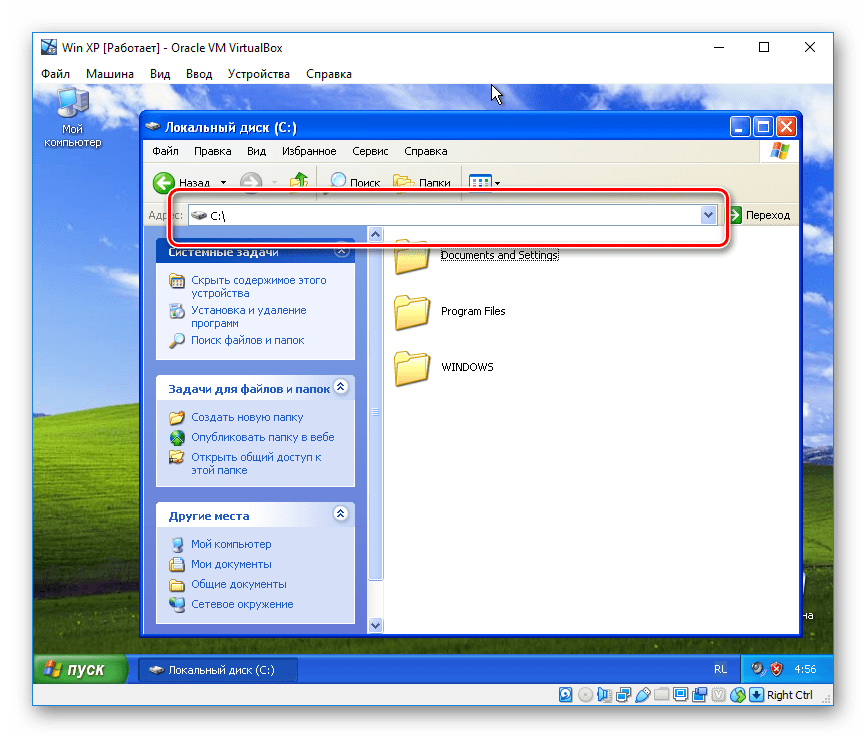
اتصال القرص
- يمكنك أيضًا فتح ملف VHD من خلال توصيله كمحرك أقراص إضافي للجهاز الظاهري. للقيام بذلك ، في علامة التبويب مع نظام التشغيل في فيرتثلبوإكس ، انقر فوق الزر "تكوين" .
- انتقل إلى صفحة "الوسائط" وعلى اللوحة العلوية في الكتلة التي تحمل الاسم نفسه ، انقر فوق الزر "إضافة قرص ثابت" .
- في النافذة التي تفتح ، يجب عليك تحديد الخيار "تحديد قرص موجود . "
- استخدم الزر "إضافة" لتحديد صورة VHD المطلوبة على جهاز الكمبيوتر الخاص بك.
![اختيار صورة VHD إضافية في VirtualBox]()
بعد ذلك ، انقر فوق "اختيار" تأكيد إضافتها.
- الآن يمكن إغلاق النافذة مع الإعدادات عن طريق النقر على "موافق" .
- للتحقق من الملفات من صورة VHD المحددة والوصول إليها ، قم بتشغيل الجهاز الظاهري. إذا تم كل شيء بالضبط كما هو موضح ، سيظهر قرص متصل بين الأقراص.
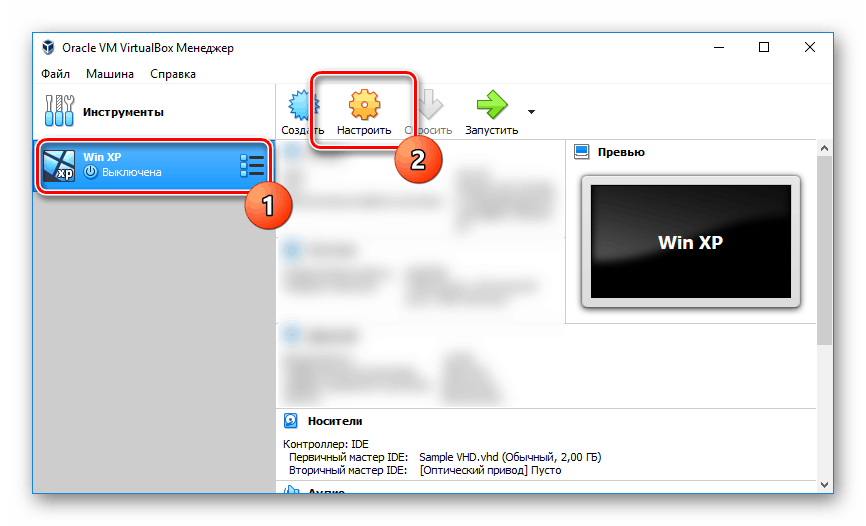
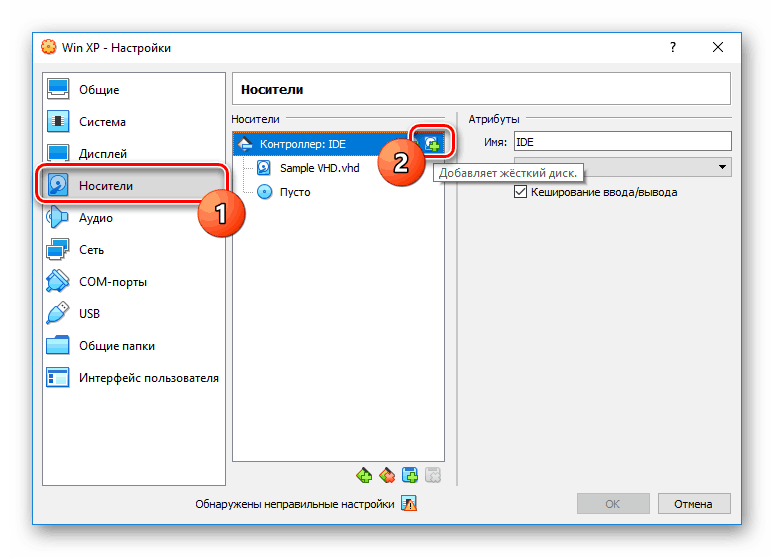
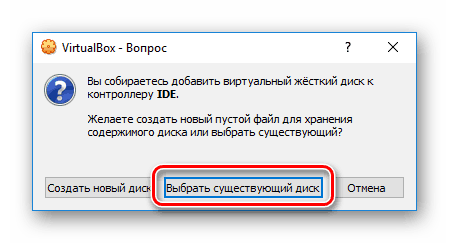
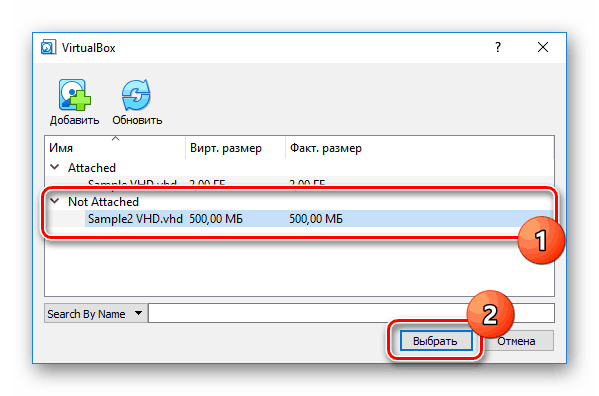
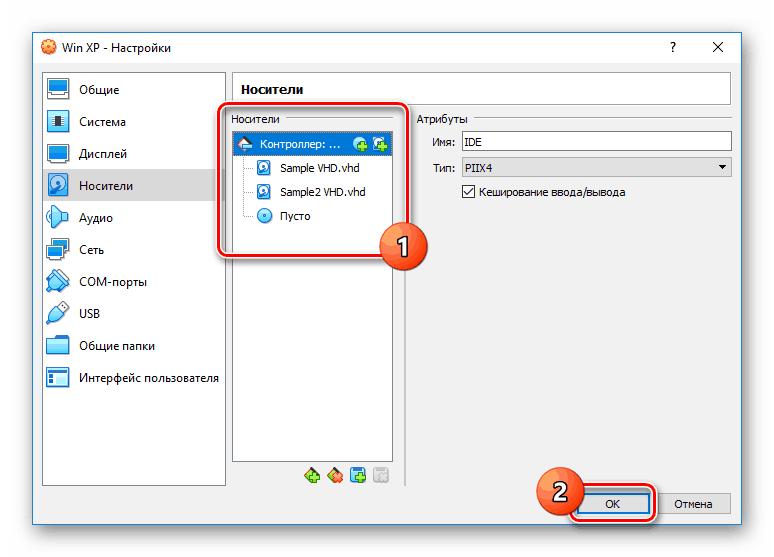
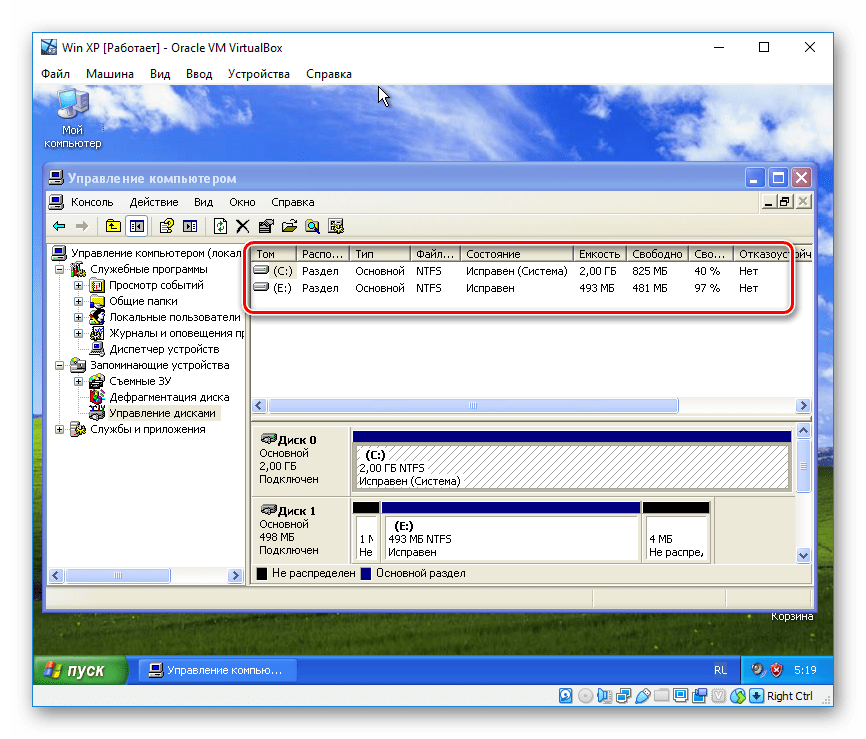
بمزيد من التفاصيل حول عمل فيرتثلبوإكس ، قيل لنا في مقالة أخرى على الموقع ، والتي يجب عليك قراءتها إذا كان لديك أي مشاكل أو أسئلة.
انظر أيضا: كيفية استخدام فيرتثلبوإكس
الطريقة 2: أدوات Windows
الخيار الأكثر بأسعار معقولة لمستخدم Windows العادي هو أدوات النظام القياسية ، ولكن فقط إذا لم يكن أقل من الإصدار السابع. في مثل هذه التوزيعات ، يكون الموقع والاسم والجوانب الأخرى للأقسام الضرورية متطابقة تقريبًا. على نظام التشغيل Windows XP ، بطريقة أو بأخرى ، ستكون هناك حاجة إلى أموال إضافية.
- من خلال قائمة "ابدأ" ، انتقل إلى قسم "إدارة الكمبيوتر" .
- باستخدام القائمة في الجزء الأيسر من النافذة ، قم بالتبديل إلى علامة التبويب "إدارة الأقراص" .
- في الجزء العلوي ، قم بتوسيع قائمة الإجراء ثم حدد إرفاق القرص الثابت الظاهري .
- بعد ذلك ، انقر فوق "تصفح" .
![انتقل إلى البحث عن قرص VHD على الكمبيوتر]()
من بين الملفات الموجودة على جهاز الكمبيوتر ، ابحث عن الصورة المطلوبة ، حددها واستخدم زر "فتح"
![اختيار ملف VHD لفتحه على الكمبيوتر]()
إذا لزم الأمر ، حدد "قراءة فقط" وقم بتأكيد الاتصال بـ "موافق" .
- استنادًا إلى محتويات القرص ، قد تختلف الإجراءات الأخرى. على سبيل المثال ، إذا كانت الصورة تحتوي على مقطع واحد أو أكثر ، فيمكن رؤيتها بين الأجهزة الأخرى في نافذة "هذا الكمبيوتر" .
![قراءة صورة VHD على الكمبيوتر بنجاح]()
عند استخدام الصورة المنشأة حديثًا ، لن يتم عرضها. يمكن الحصول على الوصول إليها باستخدام برامج خاصة ، مثل أكرونيس مدير القرص أو MiniTool قسم معالج .
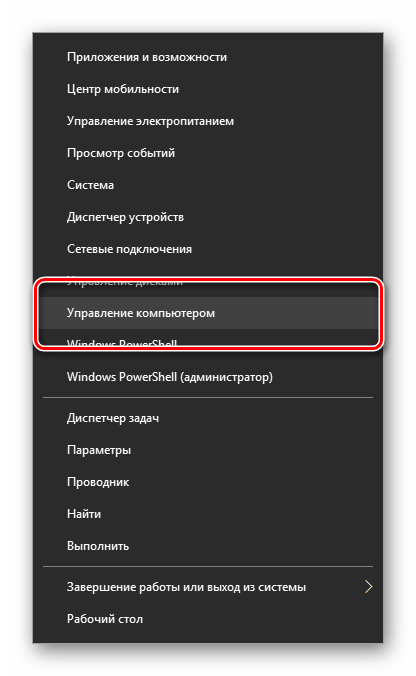
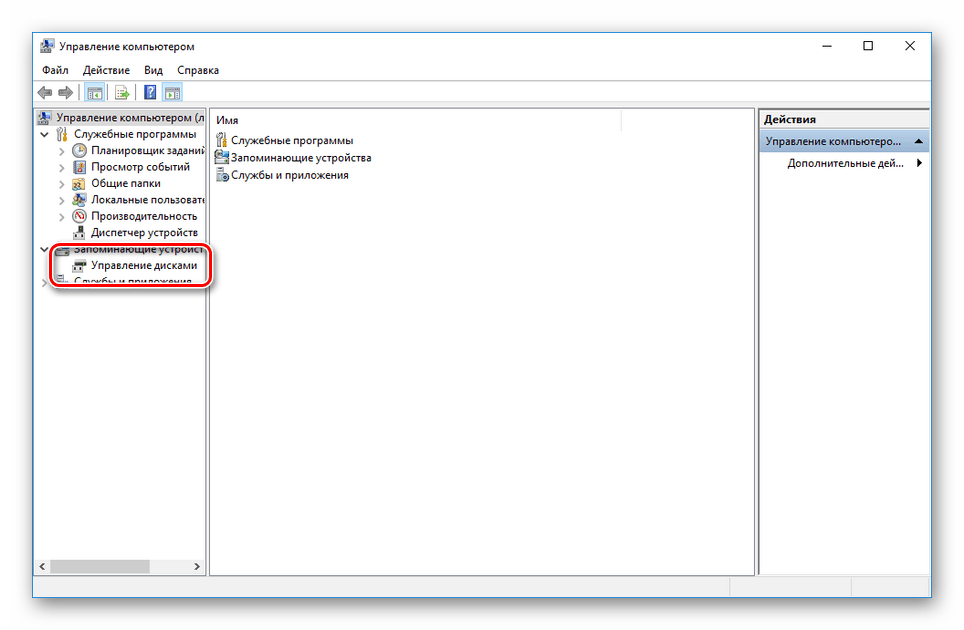
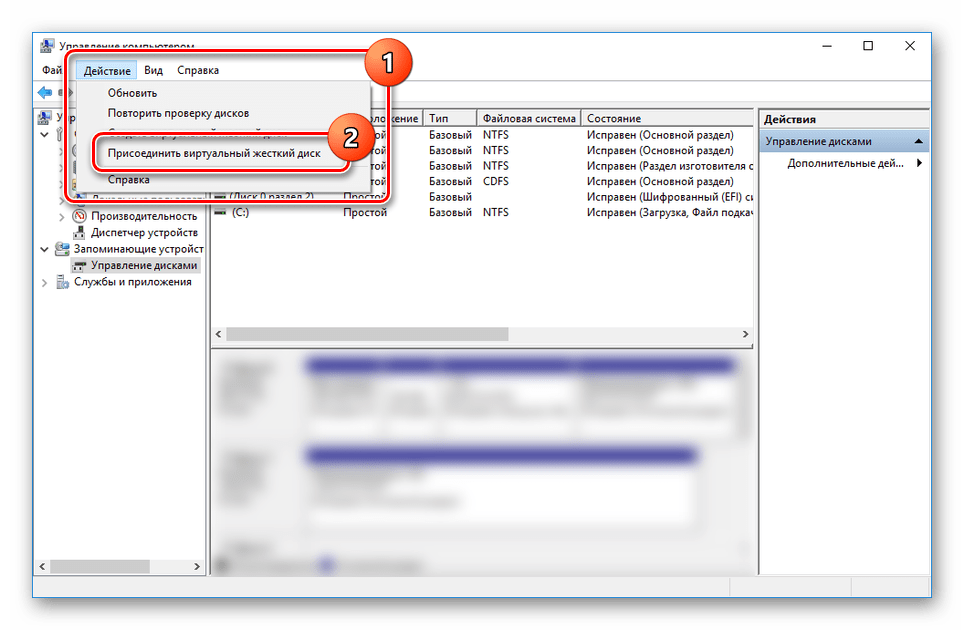
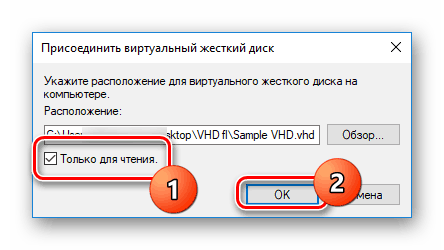
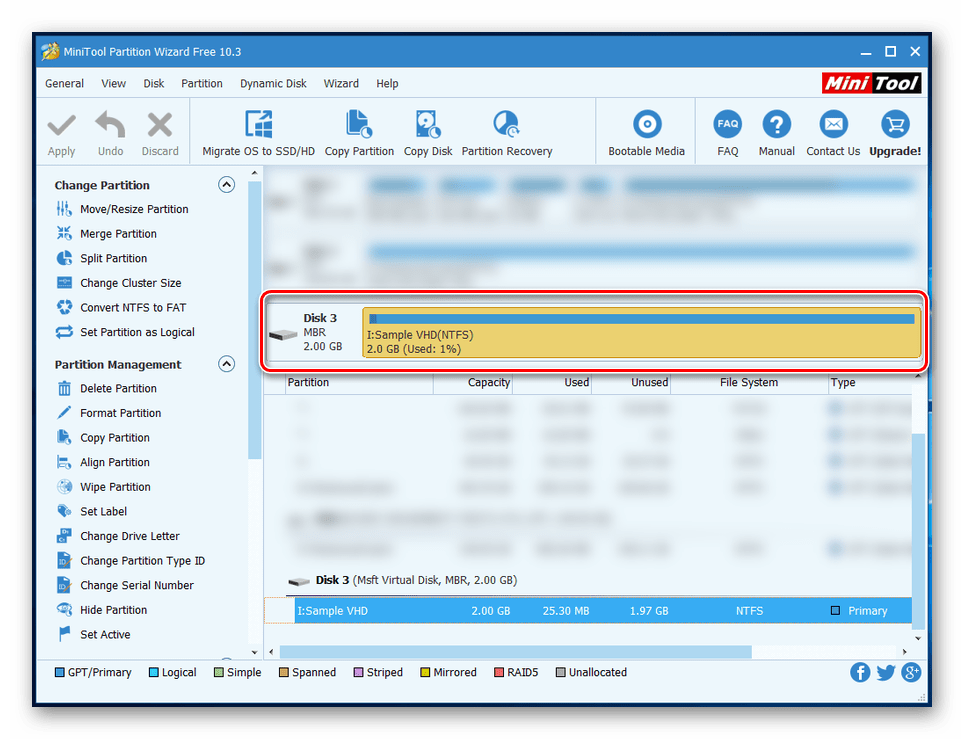
كيف بالضبط لاستخدام محرك جديد متصل ، الأمر متروك لك. هذا يختتم هذا القسم من المقالة ونأمل أن تكون قد تمكنت من تحقيق النتيجة المرجوة.
راجع أيضًا: كيفية إزالة قرص ثابت ظاهري في ويندوز 7 أو في ويندوز 10
استنتاج
عند العمل مع صور VHD ، يجب أن تفكر في إمكانات جهاز الكمبيوتر الخاص بك ، نظرًا لعدم قدرة جميع الأجهزة على محاكاة النظام الظاهري. نظرنا إلى كل من الطريقة العامة لقراءة هذا الشكل والوسائل القياسية للنظام ، والتي تعد في الوقت نفسه أفضل خيار. هذا يكفي ، ولذلك نتمنى لك حظًا سعيدًا في فتح مثل هذه الملفات.